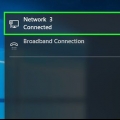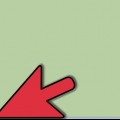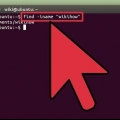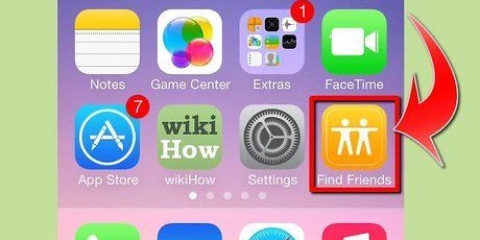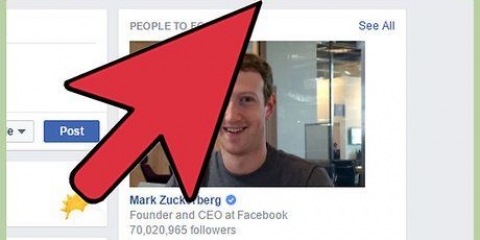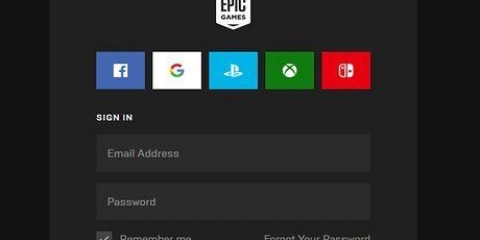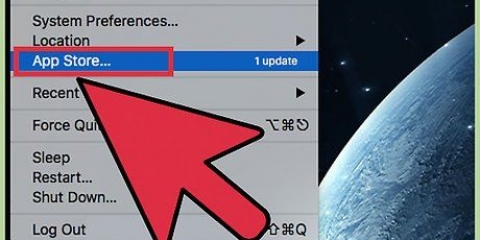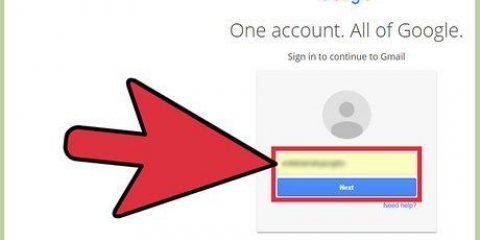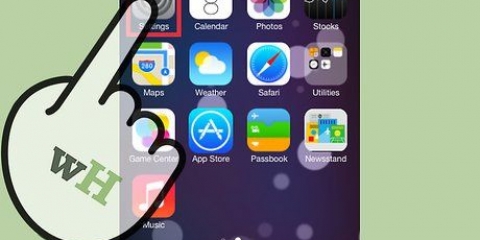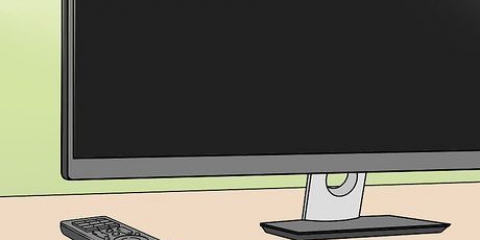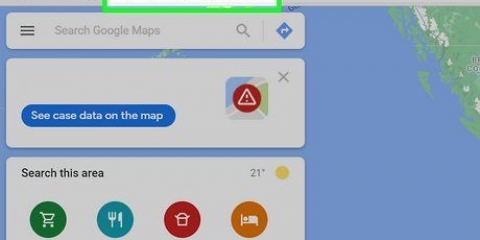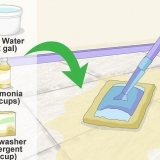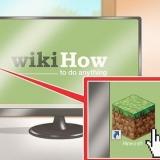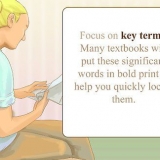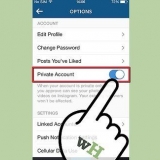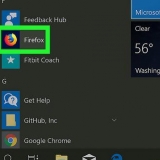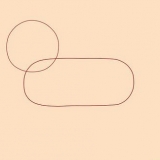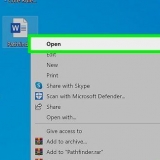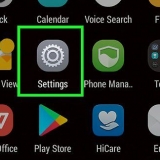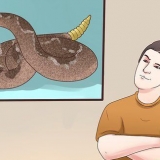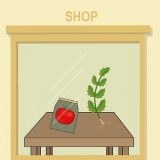Hitta en dators ssid
Ett SSID (Service Set Identifier) är ett namn som identifierar ett specifikt trådlöst nätverk du är ansluten till. Varje trådlöst nätverk inom ditt räckvidd har sitt eget unika namn, eller SSID. Om det trådlösa nätverket inte sänder SSID kan du använda en nätverksanalysator för att hitta det.
Steg
Metod 1 av 3: Hitta tillgängliga SSID i Windows

1. Leta upp ikonen för det trådlösa nätverket i systemfältet. Detta finns på höger sida längst ner på skrivbordet. Du kan behöva trycka på knappen `▴` för att se alla ikoner i systemfältet.
- Om du använder en bärbar dator, se till att trådlöst är aktiverat. Du kan behöva aktivera det genom att vrida på en knapp eller använda Fn-tangenten.
- Om du använder en stationär dator och du inte ser symbolen för det trådlösa nätverket kanske det trådlösa nätverkskortet inte är korrekt installerat eller så kan det vara inaktiverat. För att kontrollera om din adapter är påslagen, tryck på Windows-tangenten + R och skriv ncpa.cpl. Leta efter din trådlösa adapter i listan över anslutningar. Om den är listad som "Inaktiverad", högerklicka på den och välj "Aktivera".

2. Håll muspekaren över symbolen för att se ditt nuvarande nätverk. Om du för muspekaren över den trådlösa ikonen i systemfältet, kommer popup-fönstret att visa SSID (nätverksnamn) för det trådlösa nätverk du för närvarande är ansluten till.

3. Bläddra bland de tillgängliga nätverken. Klicka på ikonen för trådlösa nätverk. En lista över nätverk inom räckvidd visas. Alla nätverk kan identifieras med ett SSID.
Metod 2 av 3: Hitta tillgängliga SSID i OS X

1. Klicka på ikonen för de trådlösa nätverken i menyraden. Du hittar den längst upp på skärmen till höger, bredvid volymikonen.
- Se till att du har AirPort påslagen för att se alla trådlösa nätverk. Du kan slå på och av AirPort från menyn för trådlöst nätverk.

2. Hitta ditt nuvarande SSID. Nätverket du är ansluten till indikeras med en bock "✓". SSID är namnet på nätverket.
Håll ned alternativtangenten medan du klickar på ikonen för trådlöst nätverk för att lära dig mer om ditt nuvarande nätverk.

3. Visa tillgängliga SSID. När du klickar på menyn visas alla nätverk inom din dators räckvidd. SSID är namnet på nätverket.
Metod 3 av 3: Upptäcka dolda SSID

1. Ladda ner en nätverkssniffer. Om du misstänker att det finns dolda nätverk som inte visar ett SSID (broadcast) kan du använda ett sniffningsprogram för att hitta det nätverket. Dessa program analyserar nätverket och listar sedan alla SSID inom räckvidd, inklusive dolda nätverk. Populära program är:
- inSSIDer
- NetStumbler (gratis)
- Mac-användare kan använda det inbyggda Wi-Fi-diagnostikverktyget för att utföra samma funktioner. Du kan komma åt det här verktyget genom att hålla ned Alternativ och trycka på ikonen för trådlöst, välj sedan "Öppna trådlös diagnostik".

2. Starta skannern. Proceduren beror på vilket program du använder, men i allmänhet är skanning en av dess primära funktioner. Programmet Programmet använder ditt trådlösa nätverkskort för att hitta alla nätverk inom räckhåll, även om de inte avslöjar sitt SSID.

3. Undersök resultaten. Efter skanningen kommer du att presenteras med en lista över alla upptäckta nätverk tillsammans med deras SSID. Beroende på vilket program du använder, kanske du kanske inte kan se SSID för de nätverk som inte meddelar numret (och därmed har sändning inaktiverad).
Оцените, пожалуйста статью